
Inhaltsverzeichnis:
- Autor John Day [email protected].
- Public 2024-01-30 07:17.
- Zuletzt bearbeitet 2025-01-23 12:52.
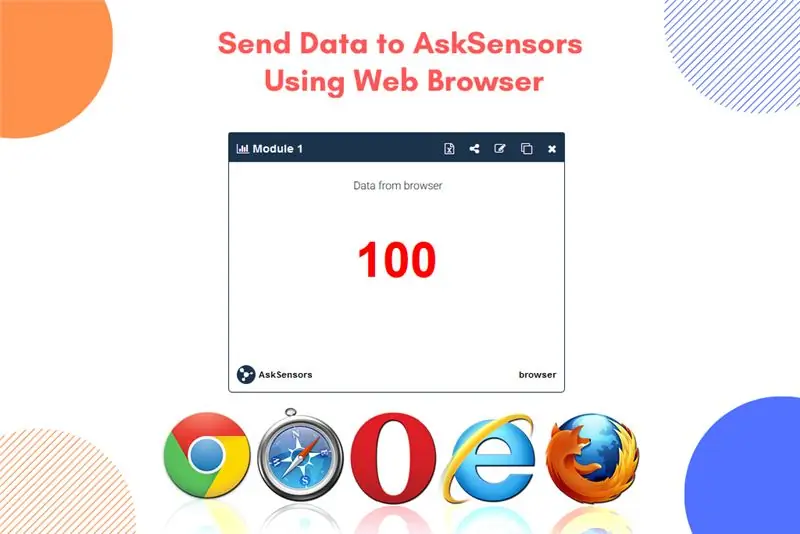
Ich habe kürzlich eine Anleitung veröffentlicht, die eine Schritt-für-Schritt-Anleitung zeigt, um eine ESP8266-Knoten-MCU mit der AskSensors IoT-Plattform zu verbinden. Ich habe einige Rückmeldungen von Leuten erhalten, die mehr an der AskSensors-Plattform interessiert sind, aber sie haben keine Knoten-MCU in der Hand. Aus diesem Grund schreibe ich dieses Tutorial, um kurz zu zeigen, wie wir Daten mit einem Webbrowser an AskSensors senden können.
Schritt 1: Registrieren Sie sich für AskSensors
Wenn Sie noch kein AskSensors-Konto erstellt haben, können Sie hier kostenlos eines erstellen.
Schritt 2: Erstellen Sie einen Sensor zum Senden von Daten an
- Erstellen Sie ein neues Sensorgerät und fügen Sie ein Modul hinzu, an das Daten gesendet werden sollen.
- Kopieren Sie den API-Key-In. Wir werden es im nächsten Schritt verwenden.
Schritt 3: Erstellen Sie die URL
Das URL-Format für ein Modul:
api.asksensors.com/write/apiKeyIn?module1=value1
- Ändern Sie den 'apiKeyIn' durch Ihren Api Key In.
- Ändern Sie 'value1' durch einen Wert Ihrer Wahl.
Ein vollständiges Beispiel, das zeigt, wie die URL formatiert wird, finden Sie in diesem Leitfaden für die ersten Schritte.
Schritt 4: Geben Sie die URL im Webbrowser ein
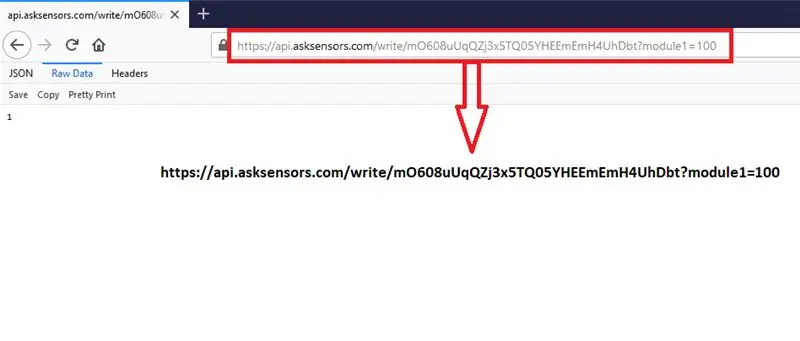
Öffnen Sie Ihren Webbrowser und geben Sie die URL ein, die Sie im vorherigen Schritt erstellt haben.
Sie sollten '1' als Antwort erhalten, die die Anzahl der erfolgreich aktualisierten Module angibt.
Schritt 5: Visualisieren Sie Ihre Daten in AskSensors
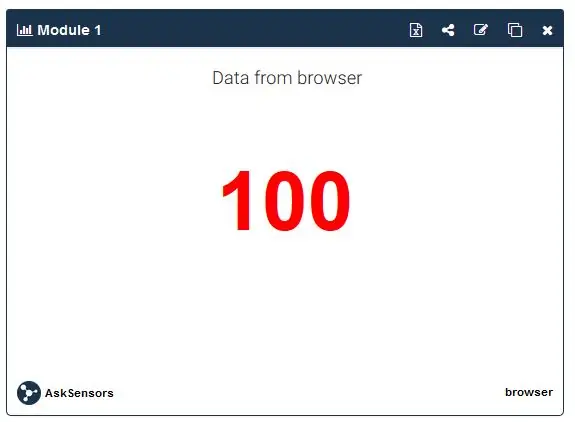
- Kehren Sie zu Ihrem AskSensors-Arbeitsbereich zurück.
- Öffnen Sie Ihr Sensorgerät und zeigen Sie ein Diagramm für Ihr Modul (Modul 1) an.
- Sie sollten alle Daten, die Sie von Ihrem Browser senden (Wert1), in das Diagramm einzeichnen.
Schritt 6: FERTIG
Das ist alles, schnell und einfach!Lesen Sie weitere Tutorials im AskSensors-Blog. Hast Du es versucht? Bitte hinterlassen Sie unten einen Kommentar.
Empfohlen:
MicroPython-Programm: Aktualisieren Sie die Daten der Coronavirus-Krankheit (COVID-19) in Echtzeit – wikiHow

MicroPython-Programm: Daten zur Coronavirus-Krankheit (COVID-19) in Echtzeit aktualisieren: In den letzten Wochen hat die Zahl der bestätigten Fälle der Coronavirus-Krankheit (COVID 19) weltweit 100.000 überschritten, und die Weltgesundheitsorganisation (WHO) hat die Der neue Ausbruch einer Coronavirus-Pneumonie soll eine globale Pandemie sein. Ich war sehr
So senden Sie DHT11-Daten mit NodeMCU an einen MySQL-Server – wikiHow

So senden Sie DHT11-Daten mit NodeMCU an MySQL-Server: In diesem Projekt haben wir DHT11 mit nodemcu verbunden und dann senden wir Daten von dht11, die Feuchtigkeit und Temperatur sind, an die phpmyadmin-Datenbank
Steuern Sie Geräte über das Internet über den Browser. (IoT): 6 Schritte

Steuern Sie Geräte über das Internet über den Browser. (IoT): In diesem Instructable zeige ich Ihnen, wie Sie Geräte wie LEDs, Relais, Motoren usw. über das Internet über einen Webbrowser steuern können. Und Sie können über jedes Gerät sicher auf die Bedienelemente zugreifen. Die Webplattform, die ich hier verwendet habe, ist RemoteMe.org visit
So erhalten Sie Musik von fast jeder (Haha) Website (solange Sie sie hören können, können Sie sie bekommen Okay, wenn sie in Flash eingebettet ist, können Sie es möglicherweise nic

So erhalten Sie Musik von fast jeder (Haha) Website (solange Sie sie hören können, können Sie sie bekommen … Okay, wenn sie in Flash eingebettet ist, können Sie es möglicherweise nicht) BEARBEITET!!!!! Zusätzliche Informationen: Wenn Sie jemals auf eine Website gehen und ein Lied abspielen, das Sie mögen und es wollen, dann ist hier das anweisbare für Sie, nicht meine Schuld, wenn Sie etwas durcheinander bringen (nur so wird es passieren, wenn Sie ohne Grund anfangen, Dinge zu löschen) ) Ich konnte Musik für
Wie man Firefox zum nützlichsten Webbrowser macht, den es gibt: 8 Schritte

Wie man Firefox zum nützlichsten Webbrowser macht, den es gibt: Wenn Sie noch nicht davon überzeugt sind, dass Firefox besser ist als alles da draußen, finden Sie hier ein paar Tipps und Optimierungen, die Sie zum Umsteigen bringen werden. Wenn Sie Firefox verwenden, wussten Sie vielleicht noch nichts davon
